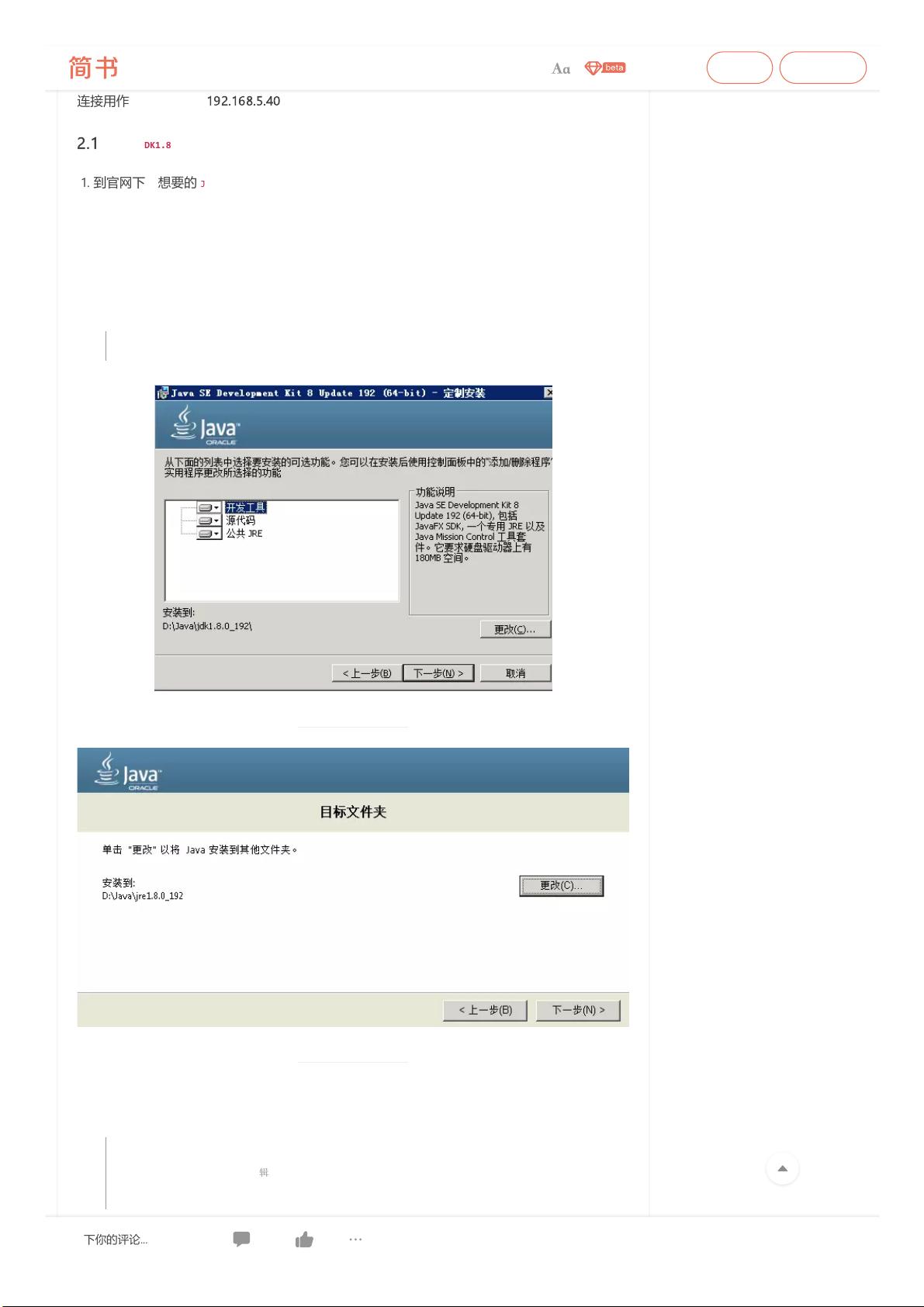"Windows Server 2008 R2服务器搭建及配置指南"
需积分: 0 33 浏览量
更新于2024-01-18
收藏 5.43MB PDF 举报
Windows-Server 2008 R2服务器搭建笔记
本文将详细介绍如何搭建Windows-Server 2008 R2服务器,以及相关配置步骤。搭建服务器是一个相对复杂的任务,务必按照以下步骤进行操作。
1. 服务器主机启动
首先,摆放主机并展开主机支架,保证主机的稳定。接着,连接键盘、鼠标和电源,并将电源电缆线缠绕并固定在主机的固定夹上。现在,可以进行开机启动了。
2. 服务器配置
2.1 网络环境配置
首先,打开 控制面板-网络和Internet-网络连接。点击右键选择属性,然后选择Ipv4的网络配置。网络配置根据具体环境而定,可能需要设置ip和DNS等参数。
3. 安装操作系统
现在,可以开始安装操作系统了。通过光盘将Windows-Server 2008 R2操作系统安装到服务器上。在安装过程中,按照提示进行操作,设置相关参数如语言、时区等。
4. 更新和安装驱动程序
操作系统安装完成后,需要进行更新和安装驱动程序。通过Windows-Server 2008 R2的更新功能,下载并安装最新的更新补丁,以保证系统的安全性和稳定性。同时,安装服务器所需的驱动程序,以确保硬件能够正常运行。
5. 配置服务器角色和功能
根据服务器的需求,配置相应的角色和功能。例如,如果服务器将用作Web服务器,则需要安装和配置IIS角色。通过服务器管理器工具,找到所需的角色和功能,进行安装和配置。
6. 配置网络服务
根据具体需求,配置网络服务。例如,可以设置网络服务类型、配置端口和协议等。通过控制面板-管理工具-服务,找到所需的网络服务并进行配置。
7. 配置安全性和防火墙
为了保护服务器的安全性,配置相应的安全策略和防火墙设置。通过Windows-Server 2008 R2的安全策略和防火墙功能,设置合适的策略和规则,以确保服务器的安全性。
8. 配置远程访问
如果需要通过远程方式管理服务器,需要配置远程访问功能。通过控制面板-系统-远程设置,启用远程桌面功能并配置相应的选项,以便进行远程访问。
9. 配置备份和恢复
为了保障数据安全,配置合适的备份和恢复功能。选择合适的备份方案,并设置备份计划和策略。确保数据能够及时备份并能够快速恢复。
10. 测试和验证配置
在完成以上步骤后,进行测试和验证配置。通过不同的测试用例,确保服务器正常运行并满足预期的要求。如果发现问题,及时进行调整和修复。
11. 进行优化和调整
根据实际需要,进行服务器的优化和调整。例如,通过调整性能选项、缓存大小和磁盘配置等,提升服务器的性能和响应速度。
总结:
通过以上步骤,我们完成了Windows-Server 2008 R2服务器的搭建和配置。这些步骤涵盖了主机的启动、操作系统的安装、驱动程序的安装、角色和功能的配置、网络服务的配置、安全性和防火墙的设置、远程访问的配置、备份和恢复的配置、测试和验证以及优化和调整。通过正确的操作和配置,可以确保服务器的正常运行和满足业务需求。
105 浏览量
362 浏览量
308 浏览量
421 浏览量
2022-02-01 上传
117 浏览量
点击了解资源详情
基鑫阁
- 粉丝: 735
最新资源
- VxWorks内核程序员指南6.4版
- .NET Framework深度解析:揭秘底层机制
- Linux设备驱动第三版:中文精要
- C++/C编程最佳实践指南
- 实现人级机器智能:可能性与挑战
- Object Pascal编程指南:集成开发环境下的高级语言
- J2ME手机游戏开发技术详解:入门与实战
- Java Swing权威指南(第三版)2005年6月
- 电容详解:分类、型号与应用
- 程序员求职攻略:简历投递秘籍与脱颖而出的技巧
- Windows错误处理深度解析:自定义错误码与函数返回值
- 嵌入式系统BootLoader移植详解:U-boot
- 基于PC_104总线和CPLD的SPI接口设计与实现
- 深入解析Windows PE文件格式
- 算法调度:操作系统课程设计实践与磁盘优化探讨
- J2EE核心技术详解:13项关键服务与交互应用